Drivers HP EliteBook 840 G3 Baixar e instalar no Windows
Publicados: 2022-07-31Você deve ter todos os drivers HP EliteBook 840 G3 necessários para evitar problemas de desempenho do laptop. Portanto, este artigo compartilha como baixar e instalar drivers atualizados no Windows 10/11.
O HP EliteBook 840 G3 está entre os melhores laptops finos e leves para criar, conectar e colaborar em vários projetos domésticos e de escritório. No entanto, ele também pode ficar lento com o tempo se você não o suportar com os drivers HP EliteBook 840 G3 necessários.
Um driver é um software essencial que permite que um dispositivo periférico se comunique com o sistema operacional do seu laptop. Sem drivers compatíveis, seus comandos não chegam ao computador corretamente no idioma que ele conhece, ou seja, códigos binários, resultando em muitos problemas, inclusive alguns graves como o erro Tela Azul da Morte.
Portanto, este artigo explica os métodos mais rápidos e fáceis de baixar, instalar e atualizar os drivers HP EliteBook 840 G3 no Windows 11/10. Vamos começar com eles sem mais delongas.
Maneiras de baixar drivers HP EliteBook 840 G3, instalá-los e atualizá-los
Você pode implementar os métodos a seguir para obter os drivers HP EliteBook 840 G3 necessários baixados, instalados e atualizados.
Método 1: Baixe o driver HP EliteBook 840 G3 no site da HP
O site oficial da HP possui todos os drivers necessários para todos os produtos da empresa. Você pode ir lá para baixar e instalar a atualização do driver HP EliteBook 840 G3 no Windows 10/11. O único pré-requisito é que você conheça o sistema operacional do seu computador. Você pode descobrir que usando o caminho Configurações> Sistema> Sobre. Depois de encontrar seu sistema operacional, você pode seguir as etapas compartilhadas abaixo para obter os drivers necessários.
- Navegue até o site oficial da HP.
- Passe o mouse sobre a opção Suporte .
- Selecione Software e drivers nas opções presentes no menu suspenso.
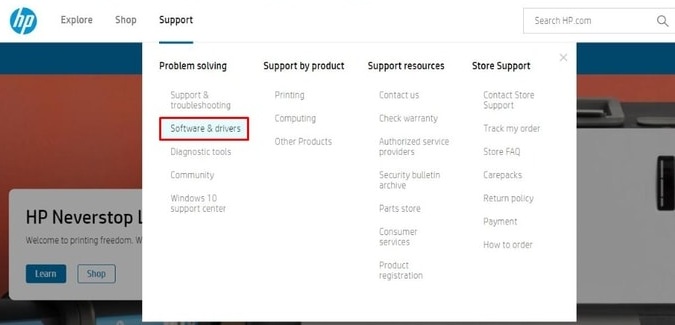
- Escolha Laptop nas categorias disponíveis.

- Insira os detalhes do modelo do seu laptop, ou seja, HP EliteBook 840 G3 .
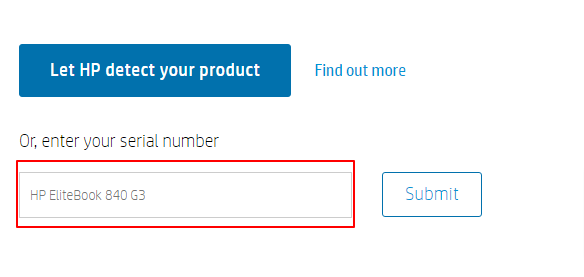
- Selecione seu sistema operacional e versão do sistema operacional . Temos o Windows 10 (64 bits).
- Clique no botão para Enviar suas seleções.
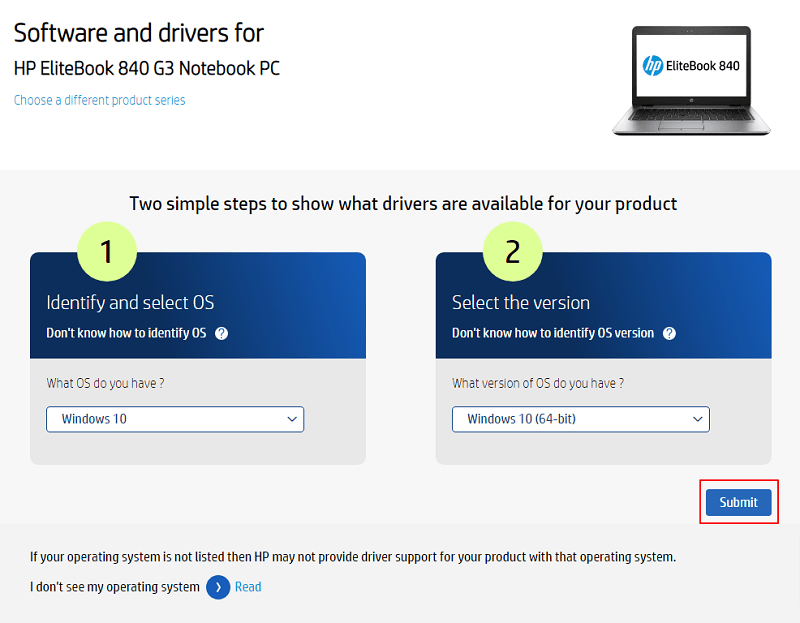
- Verifique o SO. Escolha um diferente se o sistema operacional selecionado estiver incorreto.
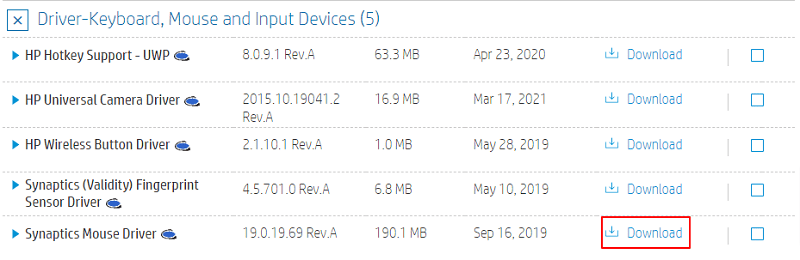
- Clique na categoria de drivers HP EliteBook 840 G3 que você deseja baixar. Queremos ter uma versão atualizada do driver do mouse Synaptics. Por isso, clicamos no teclado, mouse e dispositivos de entrada.
- Selecione Download para obter o arquivo de instalação do driver necessário. Aqui, estamos baixando o driver do mouse Synaptics.
- Clique duas vezes no arquivo que você baixou para executar o instalador.
- Siga as instruções na tela para instalar os drivers selecionados do HP EliteBook 840 G3 para Windows 11/10.
Leia também: Como atualizar drivers no Windows 11
Método 2: Experimente o Gerenciador de dispositivos para baixar a atualização do driver HP EliteBook 840 G3
O Gerenciador de Dispositivos no Windows permite baixar e instalar atualizações de driver para vários periféricos conectados ao computador. Abaixo está a maneira de usá-lo para baixar e instalar os drivers HP EliteBook 840 G3 ausentes no Windows 10/11 ou atualizá-los.
- Pesquise no Gerenciador de dispositivos para abri-lo.
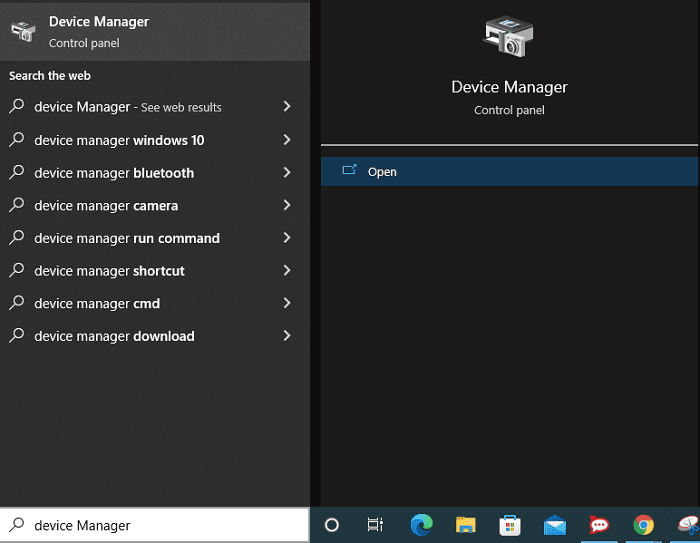
- Clique na pesquisa superior que você obtém.
- Agora, selecione a categoria de drivers HP EliteBook 840 G3 que você precisa baixar e instalar.
- Clique com o botão direito do mouse no periférico para o qual deseja baixar e instalar drivers atualizados.
- Escolha Atualizar driver no menu que aparece na tela.
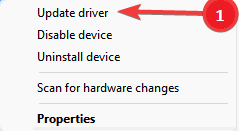
- Pesquise automaticamente por software de driver atualizado. O Windows 11 nomeou essa opção como “Pesquisar automaticamente por drivers”.
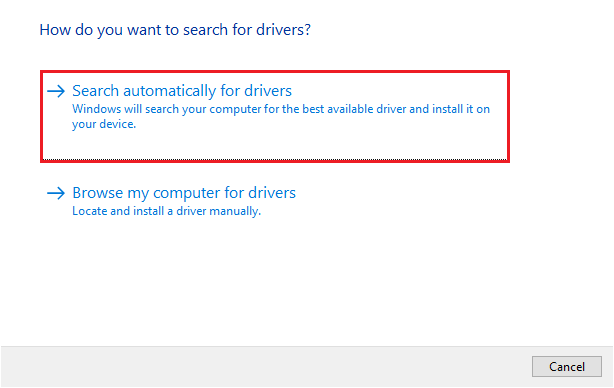
- Depois de concluir as etapas acima, você pode reiniciar o computador.
Leia também: Download e atualização de drivers de laptop HP para Windows

Método 3: atualize seu sistema operacional
A atualização do sistema operacional também é uma das coisas que você pode fazer para baixar e instalar as atualizações do driver HP EliteBook 840 G3 para Windows 10/11. No entanto, esse método pode não ter êxito se o driver necessário tiver sido atualizado muito recentemente. Ainda assim, você pode seguir as etapas a seguir para tentar baixar os drivers dessa maneira.
- Empregue o comando de atalho de teclado Windows+I para visualizar o painel de configurações do seu computador.
- Escolha Atualização e segurança no painel na tela.
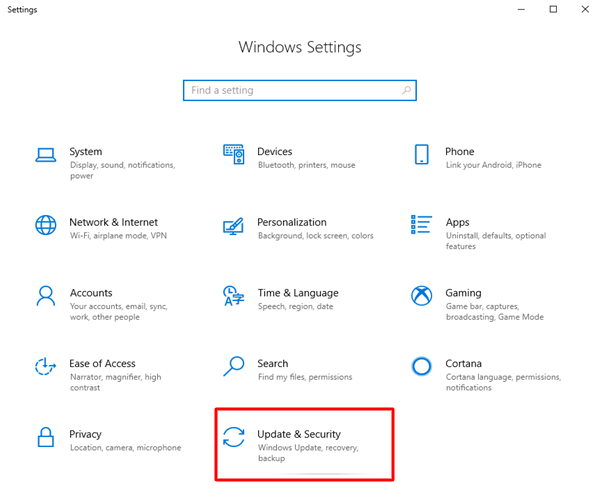
- Agora, você pode escolher a opção de verificação de atualizações .
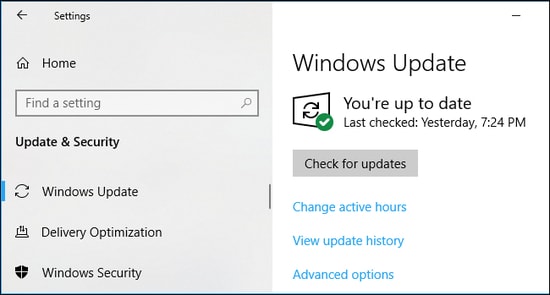
- Baixe e instale a atualização mais recente do sistema operacional disponível.
- Depois de baixar a atualização do sistema operacional e instalá-la, reinicie o dispositivo.
Método 4: Baixe a atualização do driver HP EliteBook 840 G3 automaticamente (recomendado)
Se, como muitos outros, você também achar os métodos manuais acima para baixar e instalar os drivers HP EliteBook 840 G3 atualizados no Windows 10/11 complicados, nós o cobrimos. Você pode atualizar os drivers em alguns segundos usando uma ferramenta como nossa recomendação, Bit Driver Updater.
Bit Driver Updater permite atualizações automáticas de driver com um clique e muitas outras ações, como backup e restauração de driver, aumento na velocidade de download de drivers, verificação agendada e muito mais.
A seguir está o link para baixar o software Bit Driver Updater.
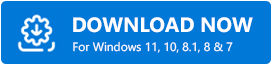
Alguns segundos após a instalação do software, você verá uma lista de drivers desatualizados na tela. Você pode atualizá-los simplesmente clicando no botão Atualizar todos os drivers desatualizados do HP EliteBook 840 G3. 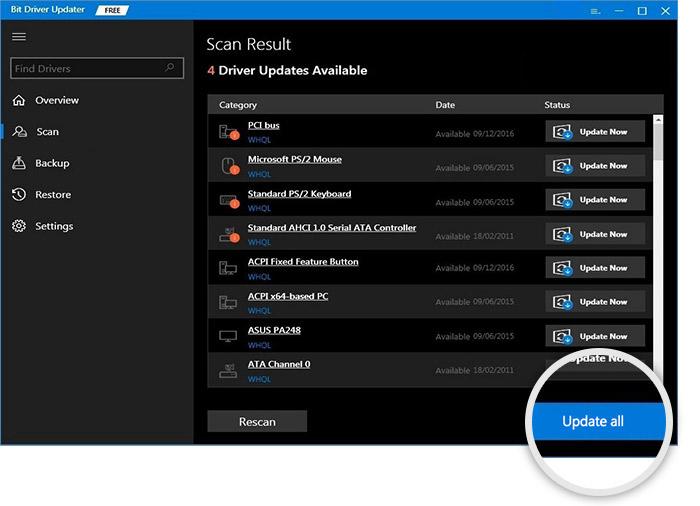
O Bit Driver Updater também fornece aos usuários uma ferramenta Atualizar agora para atualizar apenas um único driver. No entanto, você deve atualizar todos os drivers para uma experiência de computador mais suave.
Agora, vamos responder a algumas perguntas que os usuários costumam fazer sobre os drivers do Windows 11/10 HP EliteBook 840 G3.
Leia também: Baixe, instale e atualize os drivers HP EliteBook 8560p no Windows
perguntas frequentes
Abaixo, você encontrará respostas para quase todas as perguntas repetidas sobre drivers para o laptop HP EliteBook 840 G3.
Q1. Como desinstalo os drivers do HP EliteBook 840 G3?
Se algo der errado e você desejar desinstalar qualquer um dos drivers HP EliteBook 840 G3, abaixo está o processo para fazê-lo.
- Inicie o utilitário para gerenciar drivers, ou seja, Gerenciador de dispositivos.
- Clique na categoria do driver que você deseja desinstalar.
- Clique com o botão direito do mouse no driver que você precisa desinstalar e escolha a opção Desinstalar/Desinstalar dispositivo .
- Exclua o software do driver para este dispositivo.
- Clique em Desinstalar e deixe o processo ser concluído.
Q2. Como reinstalo os drivers do HP EliteBook 840 G3?
Para reinstalar qualquer HP EliteBook 840 G3, primeiro você precisa desinstalá-lo e, em seguida, vá para a guia de ação no Gerenciador de dispositivos e verifique se há alterações de hardware.
Q3. Como faço para reverter os drivers do HP EliteBook 840 G3?
Você pode seguir estas instruções para reverter qualquer um dos drivers do seu laptop HP EliteBook 840 G3.
- No Gerenciador de dispositivos, clique na categoria do driver que você precisa reverter.
- Clique duas vezes no dispositivo que requer uma reversão de driver.
- Na guia Driver , clique no botão Reverter driver .
- Selecione qualquer motivo entre as opções disponíveis (o motivo da reversão não faz diferença, você pode escolher aleatoriamente).
- Escolha OK e aguarde a conclusão do processo.
- Reinicie o computador.
Drivers HP EliteBook 840 G3 baixados, instalados e atualizados
Este artigo discutiu maneiras de baixar a atualização do driver HP EliteBook 840 G3 e instalá-la no Windows 10/11. Você pode passar por eles para obter os drivers necessários.
No entanto, recomendamos o uso do Bit Driver Updater para atualizar os drivers para economizar esforço, tempo e energia.
Você pode nos escrever um comentário se tiver dúvidas ou sugestões sobre este artigo.
